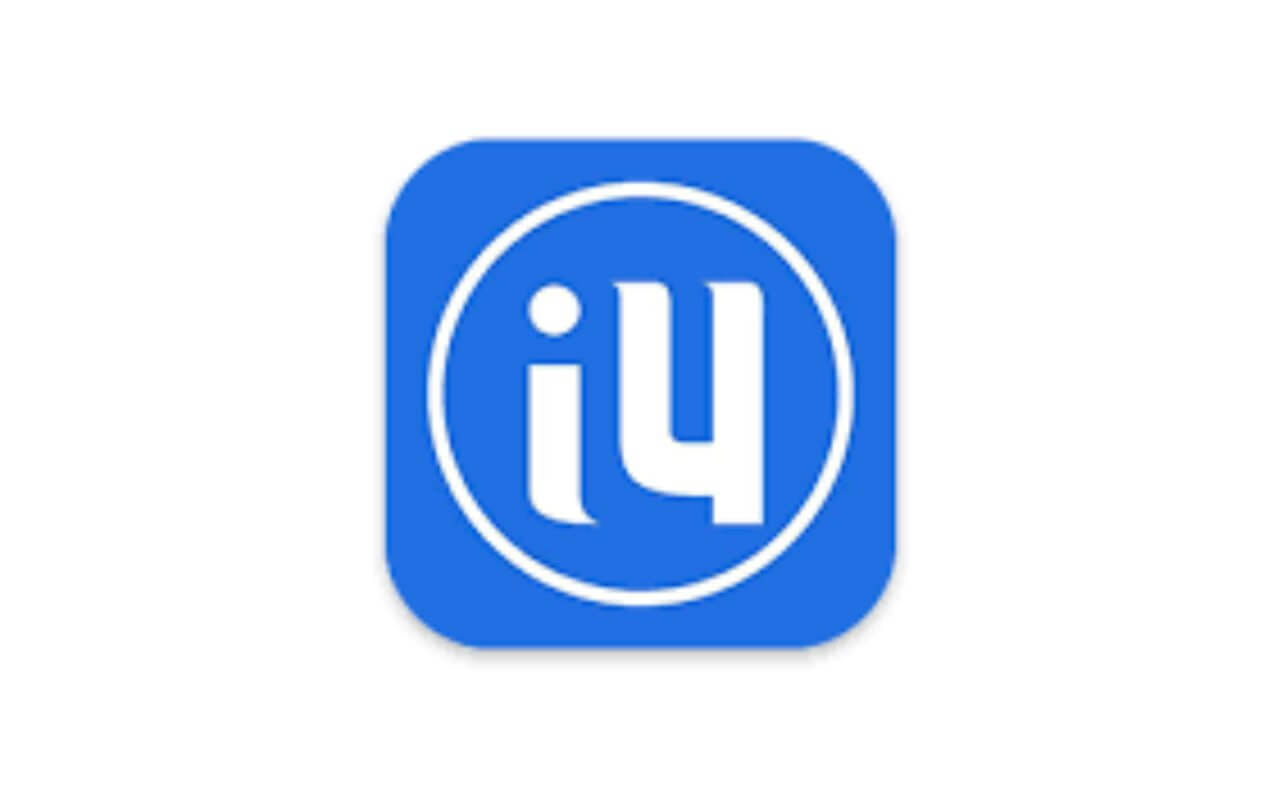爱思助手能否检测 Touch ID 是否正常?

为何需要专业工具检测 Touch ID?
当 iPhone 的 Home 键或侧边按钮(取决于机型)上的 Touch ID 出现问题时,用户通常会遇到以下几种典型状况:
- 完全无反应:手指触碰传感器时,设备毫无识别动作,屏幕无任何提示。
- 识别率极低:反复尝试录入或解锁均失败,即使手指清洁干燥、姿势正确。
- 系统提示故障:设备设置中显示"无法在此 iPhone 上激活 Touch ID"或类似错误信息。
- 录入失败:在"设置"中添加新指纹时,进度条无法完成或提示失败。
面对这些状况,用户最大的困惑在于:这究竟是 Home 键 / 侧边按钮内部的指纹传感器或排线等物理硬件损坏了,还是 iOS 系统临时抽风、软件冲突或设置错误导致的?
- 硬件故障: 通常需要专业的维修或更换部件(对于集成 Touch ID 的 Home 键/侧边按钮模块,非官方维修可能影响功能)。
- 软件/设置问题: 可能通过重启、重置设置、更新系统或重新录入指纹解决。
仅凭现象难以精准区分根源。盲目尝试软件修复可能耽误真正的硬件维修,而直接送修又可能为软件问题付出不必要的成本和时间。因此,一款能相对准确地诊断 Touch ID 硬件基础功能的工具就显得尤为重要。
爱思助手的 Touch ID 检测能力深度解析
核心结论:是的,爱思助手具备检测 Touch ID 硬件基础功能是否正常的能力,并且这是其"验机报告"和"智能刷机"功能中的一项重要检测项目。
检测原理与过程:
- 底层通信: 当 iPhone 通过数据线连接至安装了爱思助手的电脑时,爱思助手会尝试与设备建立底层通信。
- 硬件信息读取: 在用户主动发起检测(如"验机报告"或"智能刷机"过程中的预检)时,爱思助手会向设备发送特定的诊断指令。
- 传感器状态反馈: 设备固件层会反馈 Touch ID 传感器模块的状态信息。这主要检测的是传感器硬件本身及其与主板连接的基本通信状态,而非指纹识别的精度或算法。
-
结果呈现: 爱思助手根据接收到的反馈信息,在报告中明确标注 Touch ID 的状态:
- "正常":表明检测到 Touch ID 传感器硬件存在且底层通信正常,硬件基础功能无故障。但这不保证识别率100%或软件层面无冲突。
- "异常"或具体错误描述:表明未检测到 Touch ID 硬件模块或底层通信存在故障,高度提示硬件损坏(如排线断裂、传感器损坏、更换过非原厂部件导致不匹配等)。
爱思助手检测的优势:
- 硬件级检测: 专注于诊断 Touch ID 硬件的物理存在性和基础通信功能,这是判断是否需要硬件维修的关键依据。
- 快速便捷: 操作相对简单,几分钟内即可获得结果。
- 集成度高: 作为综合管理工具的一部分,检测 Touch ID 是其验机或刷机流程中的一环,无需额外安装专门工具。
- 免费实用: 基础检测功能免费向用户开放。
爱思助手检测的局限性:
- 无法诊断软件问题: 如果 Touch ID 硬件本身完好,但因 iOS 系统 Bug、越狱冲突、设置错误或指纹录入质量差导致无法使用,爱思助手检测结果仍会显示"正常"。它无法区分硬件正常下的软件故障。
- 无法评估识别精度: 不测试指纹识别的速度和成功率,只判断硬件是否"活着"。
- 依赖系统接口: 其检测深度受限于苹果开放的诊断接口,对于某些极其特殊或深度伪装(如特定型号的非原厂部件)的硬件故障,理论上存在误判可能(尽管实践中较少见)。
- 非官方工具: 苹果官方不提供对此类第三方工具检测结果的认可或支持。最权威的诊断仍需通过 Apple Store 或 Apple 授权服务提供商。
与其他工具的对比:
- iTools / PP助手: 这两款工具早期功能与爱思助手类似,也提供设备信息查看和简单诊断。但在 Touch ID 的专项硬件检测方面,其功能完整性和更新维护通常不如当前的爱思助手深入和及时。
- iMazing: 这是一款功能强大且更专注于设备管理、数据备份/恢复、文件传输的专业工具。iMazing 本身并不提供类似于爱思助手的硬件诊断或 Touch ID 专项检测功能。
- 兔兔助手 (3uTools): 这是爱思助手的主要竞品,功能高度重叠。兔兔助手同样提供详尽的"验机报告",包含对 Touch ID 硬件的检测,其检测原理和结果解读与爱思助手非常相似。
如何使用爱思助手检测 Touch ID
所需条件:
- 一台运行 Windows 或 macOS 的电脑。
- 最新版本的"爱思助手"客户端(官网下载)。
- 待检测的 iPhone(需支持 Touch ID)。
- 原装或 MFi 认证的数据线。
- 电脑需安装 iTunes 或 Apple 设备驱动(通常首次连接时爱思助手会提示安装)。
详细步骤:
- 连接设备: 使用数据线将 iPhone 连接到电脑。解锁设备屏幕,并信任此电脑(首次连接需在 iPhone 上点击"信任")。
- 启动爱思助手: 在电脑上打开已安装的爱思助手软件。等待软件识别并连接您的 iPhone。
-
进入"验机报告":
- 在爱思助手主界面的左侧功能导航栏中,找到并点击"工具箱"。
- 在工具箱页面,找到"验机报告"功能,点击它。
- 生成报告: 点击"验机报告"后,爱思助手会自动开始读取设备各项硬件信息。此过程通常只需几十秒。
- 查看 Touch ID 状态: 报告生成后,会详细列出设备的各项硬件信息及其检测状态。请找到报告中的 "指纹功能"或"Touch ID" 条目。
结果解读:
- "正常" (通常显示为绿色对勾或文字):表示爱思助手检测到 Touch ID 硬件模块存在且基础通信功能正常。
- "异常" (通常显示为红色叹号或叉号,或具体错误描述如"不存在"或"检测失败"):表示未检测到 Touch ID 硬件或检测到硬件通信故障,强烈提示硬件损坏。
注意事项:
- 结果"正常"不代表软件无问题: 如前所述,若检测为"正常"但实际使用中 Touch ID 失效,应优先排查软件问题。
- 结果"异常"高度提示硬件故障: 此时软件修复通常无效,建议备份重要数据,前往 Apple Store 或 Apple 授权维修点进行专业检测和维修。
- 保持软件更新: 使用最新版爱思助手能获得更准确的检测结果和兼容性。
爱思助手iOS 设备管理工具
其核心价值之一在于提供了便捷的硬件状态检测能力,其中就包括对 Touch ID 的专项诊断。它能有效地帮助用户判断 Touch ID 失效的根本原因是否在于硬件模块本身或其基础连接出现了物理损坏(检测结果为“异常”)。这对于决定是尝试软件修复还是寻求硬件维修至关重要,避免了用户在软件问题上盲目送修或在硬件问题上徒劳重置。 然而,必须清晰认识到其局限性:它无法诊断由 iOS 系统 Bug、软件冲突或设置错误导致的 Touch ID 失灵问题(此时检测结果仍为“正常”)。因此,当爱思助手显示 Touch ID “正常”而实际功能不可用时,应系统性地排查软件和设置因素。同时,其检测结果不具备官方效力,仅作为用户初步判断的参考依据。 对于需要类似功能的用户,兔兔助手 (3uTools) 是可靠的替代选择。而 iTools、PP助手 在此功能上相对较弱,iMazing 则侧重于数据管理而非硬件诊断。明智地利用爱思助手等工具的检测功能,结合对结果局限性的理解,能帮助用户更高效、更精准地应对 Touch ID 故障问题。